Anpassa din Windows-högerklick-meny med dessa verktyg
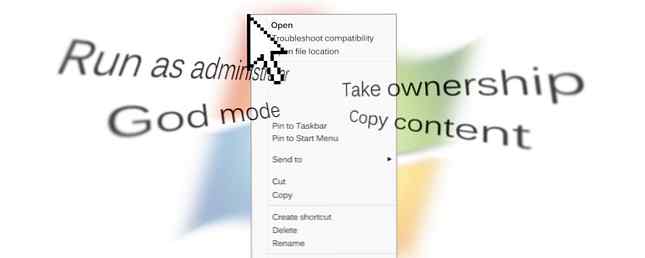
Uppdaterad av Tina Sieber den 12 januari, 2017.
Vem älskar inte en genväg? Tack vare den kille som programmerades i högerklick-menyn, får vi ta några av dem medan de arbetar eller surfar på datorn. Här på MakeUseOf har vi tittat på några av sätten att lägga till mer ström till högerklick-menyn.
Tidigare har vi tittat på hur man lägger till och tar bort poster från din högra menynsmeny. Så här lägger du till och tar bort poster från menyn med högerklick i Windows. Så här lägger du till och tar bort poster från Windows-menyn på högerklick Alla älskar genvägar. Samtidigt är din kontextmeny rörig med poster du aldrig berör. Vi visar hur du anpassar högerklick-menyn med genvägar som du verkligen vill använda. Läs mer . Vi har också visat dig de bästa genvägarna för att lägga till 10 bästa genvägar för att lägga till i din högra-menymeny 10 Bästa genvägar för att lägga till i din högra-menymeny Kontextmenyn som dyker upp när du högerklickar kan hjälpa dig att bli mer produktiv. Med rätt verktyg är det lätt att anpassa genvägarna i den. Läs mer . Nu vill vi presentera dig för ytterligare tre verktyg för att anpassa din högreklikkmeny och ge det en boost.
Mappguide
Som namnet säger, blir det lättare att navigera genom mapparna och katalogerna på din hårddisk med högerklick med detta freeware. Använd mappguiden för att tweak din högreklikkmeny och ställa in dina ofta använda mappar och få åtkomst till dem. Du kan också ställa in några separatorer för att kategorisera mappguiden.

Självklart kan du ställa in det genom manuella tillägg i mappen Skicka till, men "Folder Guide" gör det bara lite bättre att spara dig några klick.
Öppna menyn "Mappguide" genom att högerklicka på fil, mappbakgrund, Utforskaren i Windows, Öppna / Spara dialogrutor, Skrivbord eller Startknapp. Lägg till dina favoritmappar, sortera dem i din egen ordning, ordna dem med separatorer och du får snabb åtkomst genom att klicka på en höger knapp. Med en liten avskrift på bara 1,6 MB är Folder Guide värt ett försök.
Moo0 RightClicker
Nej, kor tar inte genvägar. Moo0 RightClicker är bara en praktisk uppsättning förbättringar för våra högra menyer. Den 4,2 MB fria högerklicka menyredigeraren har en fri version och en mer funktion laddad betalad motsvarighet. Den fria versionen är en bra hjälp eftersom det ger högerklick-menyn några användbara tillägg och tillåter även användaren att hantera de som redan finns där.
Programmet öppnas med ett meddelande om att det finns en bugg i Win XP som orsakar att CPU-utnyttjandet spekas till 100% tillfälligt (men jag fångade inte några ...) under vissa användningsförhållanden. Det ger möjlighet att stänga av några "Effekter" i Displayegenskaper. Funktionerna är enkla att förstå. Den fria versionen ger två gränssnittsalternativ - Enkel och Basic.

Här är en funktionslista -
- Kopiera och flytta filer och mappar till bokmärkta eller vanliga systemmappar. Bokmärkning av ofta använda mappar är en fin touch.
- Intelligent kopiering - med namnet, sökvägen eller innehållet i en faktisk fil.
- Sortera innehållet i mappen med många attribut.
- Skapa ett dubbletterfönster. (Öppna den från Arkiv-menyn i en mapp)
- Förhandsgranska bilder.
- Ordna snyggt med snabbkollapsande menyer.
- Ta bort föremål som permanent omger papperskorgen.
Moo0 tar inte bort några av dina tidigare anpassningar men låter dig lägga till lite mer. Så det integrerar de tidigare skalen poster som du kanske har gjort. Un-installationen är också säker. Det enda jag önskar är att det kunde ha gett mig lite mer val mot sin standard limegrön färg.
FileMenu Tools
Kraftverket för det sista omnämnandet. FileMenu Tools går längre än de föregående två nämnda. Det tar kontextmenyn ur rutan och gör det bokstavligen en filhanterare. Det låter dig antingen rensa upp roten eller kasta några fler alternativ för hantering av filer och mappar. Dessutom lägger du till eget val av program, mappar och banor. Lägg även till egna ikoner och namn genom egenskapsdialogen.

Gör mer med funktioner som -
- Konfigurera inbyggda kommandon eller lägg till anpassade kommandon enligt de filtyper du högerklickar på.
- Konfigurera "Skicka till Meny" i FileMenu-programmet.
- En väldigt praktisk avancerad renamer låter dig batch byta namn på alla filer i en mapp.
- Synkronisera två mappar från Windows Explorer.
- Split-join-filer och komprimerar också delarna.
- Hitta eller ersätt en text för alla filer som en vald mapp innehåller.
- Ta bort endast filer av en viss typ. Ta till exempel bara bort .log-filerna från den tillfälliga mappen.
- Markera låsta filer (filer som används av andra program) för att radera med nästa systemstart.
- Torka säkert dina filer och gör dem oåterkalleliga.
- Få en bild av mappstorlek genom ett cirkeldiagram.
- Skicka valt innehåll som e-postbilagor.
- Lägg till separatorer och avgränsa dina snabbkommandon.
Dessa är bara några av de verktyg som är förpackade i FileMenu Tools. Den största fördelen utöver den lätta konfigurationen är att mjukvaran bunter många olika verktyg i en tillgänglig samling. Vid en installerad storlek på 6,4 MB och ett freeware klickar det värdigt.
Valet att däcka upp högreklikkmenyn beror på vilken typ av ström du vill ge den. Men det är en visshet att du kommer att bli bortskämd för valet med den lediga programvaran som finns tillgänglig.
Vilken genväg i högreklikkmenyn använder du hela tiden? Och kan du rekommendera ett annat verktyg för att redigera det?
Utforska mer om: Windows anpassning, Utforskaren i Windows.


